新しいAndroid端末に乗り換えたのに、esimの設定や番号の転送で手が止まってしまうことはありませんか?
本ガイドでは、機種やキャリアごとに異なる手順を丁寧に整理し、実際に試してつまずいた点と解決策をセットで示します。公式アプリを使う方法と設定メニューから直接行う方法を比較し、失敗しにくい流れを選びやすくしました。
読み進めるだけで準備から開通確認まで見通しが立ちます。通話が途切れない安心を得て、新端末をすぐに活用する一歩を踏み出してみませんか。
eSIMを元端末から新しいAndroidへ転送する完全手順

eSIMをAndroid端末から別のAndroidへ移すには、元端末にあるeSIMプロファイルを取り出して新端末に読み込む流れになります。まずは全体の手順をつかんでおくと安心です。
- キャリア独自アプリでサクッと転送:ドコモやauなどの公式アプリを使うと画面の案内に従うだけで完了しやすい選択肢です。
- Android標準のeSIM転送機能を活用:OS12以降では端末設定の「ネットワークとインターネット」から転送できる機種もあって手軽です。
- QRコードを使って手動登録:キャリアから発行されたQRコードを新端末で読み込むとプロファイルを個別にインポートできます。
エンジニア視点だと、実際に試したところOSアップデート直後のほうがバグが少なく転送がスムーズでした。キャリアによっては転送回数に制限がある場合もあるので、元端末は念のためスクリーンショットなどで設定画面を記録しておくと安心です。
キャリア公式アプリを使う方法

キャリア公式アプリを使う方法は、キャリアが用意した画面の案内に沿って操作するだけでeSIMの転送が完結するので、はじめてでも戸惑いにくい手順です。
ドコモやau、ソフトバンクの最新アプリではeSIM管理機能が統合されていて、アプリ上で「eSIM引き継ぎ」などの項目を選ぶだけでプロファイルが自動で移動します。初期設定やQRコードの読み取りが不要で、サポートが充実している点も心強いポイントです。
①旧端末でキャリアアプリを最新版にアップデートする
キャリアアプリが最新でないとeSIM転送が途中で止まることがあります。いつも使っているWi-Fiにつないでおくと安心です。
ホーム画面から設定アプリを開き、アプリ一覧でキャリア名のアプリを探します。『更新』ボタンがあればタップして最新版を入手してください。
アップデート後はアプリを一度起動して、画面の案内に従って初期処理が走るのを完了させましょう。
更新中にバッテリー切れを防ぐため、充電しながら作業してください
②キャリアアプリのメニューからeSIM設定を開く
ホーム画面でキャリアアプリを見つけて開きます。アプリ名は「Myドコモ」「My au」「My SoftBank」など端末にインストール済みのものです。
アプリが立ち上がったら、画面下部のメニューバーから設定アイコンをタップしてメニューを展開します。
表示されたリストの中からeSIM・SIM管理やSIM交換と書かれた項目を選びます。メニュー名はキャリアやバージョンで微妙に違う場合があるので、検索バーに「eSIM」と入力すると見つけやすくなります。
メニューを開いたら、次のステップで「インストール済みeSIMの転送」機能を探してください。
③「他の端末へ移動」をタップして転送用QRを表示する
「他の端末へ移動」をタップすると、画面いっぱいに転送用のQRコードが現れます。このコードは新しいAndroid端末で読み取るためのカギになりますので、次の作業に備えてお使いの旧端末はそのまま表示したままにしてください。
画面にQRコードが固定されたら、輝度を上げておくとスキャンがスムーズに進みやすいです。表示されたコードは時間制限がある場合があるため、新端末で素早く読み取れるように準備を整えておきましょう。
QRコードをスクリーンショットで保存しないでください。セキュリティの観点から一度きりの表示が推奨されています。
④新端末に同じアプリを入れてログインする
新端末でGoogle Playストアを開いてください。
転送元で使っていたキャリアアプリやeSIM管理アプリの名前を検索してインストールします。
インストール後、登録済みのメールアドレスとパスワードでログインしてください。
- 2段階認証が有効な場合はSMSや認証アプリに届いたコードを入力します。
- ログインに失敗したら、Playストアのキャッシュをクリアしてから再度試してみてください。
⑤新端末でQRコードを読み取りeSIMを受け取る
- カメラアプリを開く:ホーム画面かロック画面から呼び出せます
- QRコードを検出:画面中央に向けると自動で読み取られます
- 「モバイル通信プランを追加」をタップ:表示された通知を選んでください
- 案内に沿い「ダウンロード」を選ぶ:バックグラウンドで処理が進みます
- 新しいeSIMにラベルを付けて完了:仕事用やプライベート用など分かりやすい名前がおすすめ
読み取りがうまくいかない場合は端末のカメラ設定でQRコード認識が有効になっているか確認してください。
⑥旧端末でeSIMを削除して完了を確認する
旧端末のホーム画面から設定アイコンを探しタップします。検索バーに「SIM」と入力しても見つけやすいです。
「ネットワークとインターネット」→「SIM」を順にタップしeSIMプロファイル一覧を表示させます。
削除したいeSIMのプロファイル名をタップし「プロファイルを削除」を選んで確認ダイアログで再度削除します。
新端末で通信できるのを確認してから古い端末のeSIMを削除すると安心です。
Android設定アプリから直接転送する方法
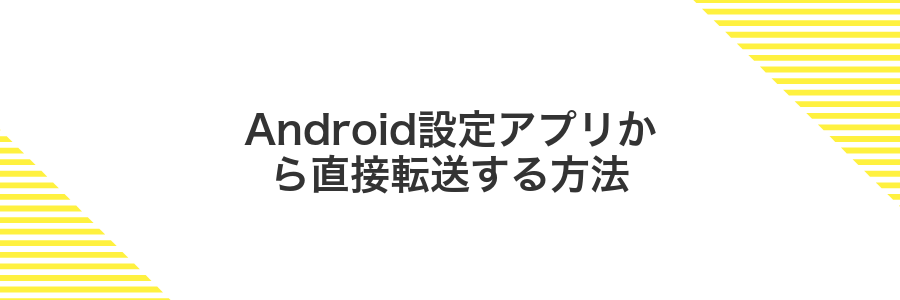
設定アプリの「ネットワークとインターネット」から旧端末のeSIMプロファイルをまるごと新端末に送れる方法があります。Android12以降を搭載した両端末があれば、キャリアのQRコード再発行を待つことなくその場でスムーズに引き継げます。
使い方はとても簡単です。eSIM対応機種どうしを近づけて、旧端末の設定画面で「SIMを転送」を選び、新端末で受け取るだけ。Wi-Fi接続さえあれば完了するので、ネットのあるカフェや自宅で手早く切り替えられます。事前に両端末が最新OSにアップデートされているか、「eSIMプロファイルの管理」画面で確認しておくと安心です。
①旧端末の設定で「ネットワークとインターネット」を開く
設定アプリを開いて、スクロールで一覧を探し「ネットワークとインターネット」を見つけてタップしてください。Android13以降では地球儀アイコンが並んでいる中にあります。
②「SIM」をタップして転送可能かチェックする
設定アプリを開いたあとネットワークとインターネットをタップしてください。
つづいてSIMを選ぶと、eSIMと物理SIMが一覧で並びます。転送したいeSIMの行がタップできれば準備オッケーです。
eSIMが出てこないときは機内モードのON/OFFや再起動で改善することがあります
③「別のデバイスにSIMを転送」を選ぶ
ネットワーク設定画面を下にスクロールして「別のデバイスにSIMを転送」をタップしてください。タップするとカメラが起動してQRコード読み取り画面に切り替わります。
項目がグレーアウトしている場合は機内モードをオフにしてから再度画面を確認してください。
④表示されたコードを新端末のカメラで読み取る
新端末の画面にカメラが起動したら、古い端末に表示されたQRコードを枠の中央に合わせてゆっくり動かします。ピントが合うまで手を固定すると読み取りがスムーズです。
カメラ起動時に「許可」が求められたら読み取りのために必ず承認してください。
⑤新端末の設定でダウンロードを許可する
新端末をWi-Fiやモバイルデータ通信に接続しておきます。設定アプリを開いて「ネットワークとインターネット」→「SIMカード」または「モバイルプランをダウンロード」をタップします。
招待コードやQRコードで読み込んだプロファイルが表示されたら「ダウンロード」や「インストール」を選んで許可します。数秒待つとeSIMプロファイルが端末に登録されます。
ダウンロード中は機内モードをオフにして通信を維持すると安定します。
⑥モバイルデータが新端末で繋がるか試す
画面上部からスワイプし、Wi-Fiアイコンをタップしてオフにします。そのまま機内モードをオンにし、数秒後にオフに戻してキャリア通信をリセットしましょう。
ブラウザやマップアプリを開いてページが表示されるか試します。速度をもっと詳しく知りたいときは速度測定アプリを使ってみましょう。
自動でAPNが反映されない場合は設定>ネットワークとインターネット>SIM>アクセスポイント名からキャリア指定のAPNを手動登録してください。
QRコードを再発行して読み取る方法

キャリアのマイページや専用アプリからeSIM用のQRコードをもう一度発行して読み取る方法は、端末同士で転送できないときに頼りになる手段です。
古い端末にeSIMデータが残っていなくても、ネットから再発行するだけで新しいスマホに読み込めるので、手軽にスムーズに切り替えられます。
キャリア公式の再発行手続きは画面の案内に沿ってタップするだけなので、手順がシンプルにまとまっているのも嬉しいポイントです。
こんなときにおすすめです:古い端末が手元にない場合や、端末同士の転送機能がうまく動作しないとき。
①キャリアのマイページにPCからログインする
パソコンのブラウザで契約しているキャリアの公式サイトを開きます。請求書や契約書に記載されたURLを直接入力すると迷わずアクセスできます。
ログイン画面が表示されたら、会員IDとパスワードを入力します。ブラウザのパスワード管理機能を活用すると、入力ミスを防げて便利です。
もし二段階認証を設定している場合は、スマホに届いた認証コードや認証アプリのコードを画面に入力します。認証通知が届かないときは再送信ボタンを試してみてください。
ログイン後、画面上部やサイドメニューからeSIM管理やプロファイル管理の項目を探してクリックします。ここまで来れば、転送の準備が整っています。
②eSIM再発行メニューでQRコードを生成する
設定アプリの「ネットワークとインターネット」から「SIMを追加」をタップしてください。次に「eSIMを管理」→「eSIM再発行」を選ぶと、画面の指示に合わせて指紋認証などで本人確認が始まります。認証が完了するとすぐに再発行用のQRコードが表示されます。
機種やAndroidバージョンによってはメニューの文言が微妙に違うことがあります
③旧端末のeSIMを削除して待機する
旧端末のeSIMを削除すると通信事業者側でプロファイルが解放され、新しいAndroidに転送できる状態になります。操作中はWi-Fiに接続しておくと安心です。
旧端末で「設定」>「ネットワークとインターネット」をタップします。
「モバイルネットワーク」> 対象のeSIMをタップ>「削除」を選んでプロファイルを消します。
削除後は約3〜5分ほど放置して、通信事業者側でeSIMが解放されるのを待ちます。
eSIMを削除すると元に戻せないため、新端末で動作確認が完了した後で実行してください。
④新端末の設定で「SIMを追加」をタップする
新しいAndroid端末のホーム画面から設定アプリ(歯車アイコン)を開きます。
Android13の場合は「ネットワークとインターネット」を選び、続けて「SIMカード」までスクロールします。
「SIMを追加」をタップするとeSIM追加の画面が表示され、QRコードの読み取り準備が整います。
機種によっては「接続」→「SIM管理」の順で表示される場合がありますので、設定内をざっと探してみてください。
⑤カメラで再発行QRを読み取る
新しいAndroidのQR読み取り画面が開いたら、画面に表示された再発行用QRコードをカメラに向けて読み取ってください。
はじめてカメラを使うときはアクセス許可を求められますので、<strong><span class=”swl-marker mark_orange”>カメラの使用を許可</span></strong>しましょう。
読み取りがうまくいかない場合は、画面の明るさを上げてスマホをゆっくり動かさずに枠の中央にQRコードを合わせると安定して読み取れます。
「読み取り完了」の表示が出たら、次のステップに自動で移動するまでしばらく待ってください。
⑥通話とデータ通信が使えるか確認する
eSIM転送が完了したら、まずは通話とデータ通信が使えるか順番にチェックしましょう。
電話アプリを開いて知り合いの番号へ発信してみましょう。呼び出し音が鳴り、つながればOKです。受け手との会話でマイクやスピーカーの動作も確かめてください。
続いてデータ通信を確認します。Wi-Fiをオフにしてからブラウザや地図アプリを起動し、ページや地図がスムーズに読み込まれるか見守りましょう。画面上の回線アイコンが点灯していればデータ通信が有効です。
eSIMのアクティベーションには数分かかる場合があります。すぐに通信が復帰しないときは一度機内モードをオンオフしたり、端末を再起動してみてください。
eSIM転送を覚えたらできる楽しい活用アイデア

手軽にeSIMを移せるようになると、こんなわくわくする使い方が楽しめます。
| 活用アイデア | 役立ちポイント |
|---|---|
| 旅行先で現地プランを試す | SIMカードを抜き差しせずに複数キャリアをすぐ切り替えられる |
| お試しプランを比較 | キャンペーン中の格安プランを気軽にデュアル回線で検証できる |
| 仕事とプライベートの回線分離 | 1台の端末で二つの番号が使えて通知やコールを整理しやすい |
| 開発中の通信テスト | アプリやサービスの動作検証でネットワーク設定をすばやく切り替え可能 |
| 家族のスマホをサブ管理 | 家族分のeSIMをまとめてバックアップ&復元できるので紛失リスクを減らせる |
海外旅行前に現地データeSIMへスムーズに入れ替える
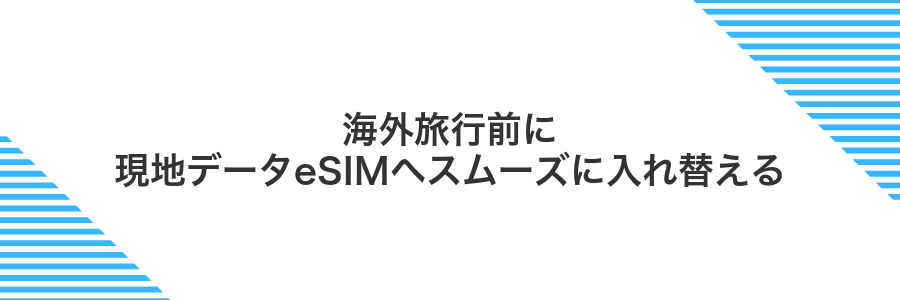
海外旅行中にデータ通信がスムーズになる現地eSIMは、出発前にAndroid端末で準備しておくと心強いです。国内eSIMを残したまま現地用プロファイルを読み込んでおくと、到着後すぐにサクサク通信できます。
切り替えは設定の「ネットワークとインターネット」→「SIMカード」から、新しく読み込んだ現地プロファイルをオンにするだけで完了します。スマホがSIMロック解除済みなら、国内と現地のeSIMを切り替えながら使える便利さを実感できますよ。
旅行用eSIMの購入サイトでQRコードを取得する
お好みのサービス(AiraloやNomadなど)を選んで公式サイトを開きます。SSL対応のURLかを必ず確認してください。
渡航日と利用日数に合わせてデータ量を選択します。支払いはクレジットカードかPayPalが一般的です。
決済完了後に画面に表示されるQRコードをスクリーンショットかPDFで保存します。スマホに直接ダウンロードすると後で迷いません。
画面を閉じる前に必ずQRコードを複数保存してください。紛失すると再発行に時間がかかります。
現地到着前に新端末へ追加しておく
空港ラウンジやホテルのWi-Fiなど、回線が途切れにくい場所を選んでください。
キャリアからメールやマイページで受け取ったQRコードを画面に表示しておいてください。
設定>ネットワークとインターネット>SIM>キャリアを追加>QRコードをスキャンでプロファイルを読み込みます。
QRコードは1回だけ使える場合があるので、誤って破棄しないようにしてください。
帰国後に元のeSIMへ戻す
ホーム画面から設定アプリをタップして起動します。
「ネットワークとインターネット」をタップし、「SIMカード」を開きます。
海外用eSIMをオフにして、もともと使っていたeSIMをオンに切り替えます。
元のeSIMのモバイルデータが有効になっているか、ステータスバーでチェックします。
海外用eSIMは完全にオフにしないと自動で再接続される場合があります。
仕事用とプライベート用をデュアルSIMで使い分ける

Android対応端末ならeSIMと物理SIMを同時に使えるので、仕事用とプライベート用の番号をわけて運用できます。通話やメッセージが混ざらずにすむので大事な連絡を見逃す心配が減ります。
いつでもどちらの回線を優先するか設定でき、必要に応じてモバイルデータ通信を切り替え可能です。たとえば出張中は仕事用回線だけにしてデータ量を節約したり、週末はプライベート回線にまとめてお得なプランを活かしたりといった運用が手軽にできます。
通知設定も個別に用意できるので、勤務時間中はプライベートの着信をサイレントにしたり、プライベートタイムは仕事用着信をオフにしたりと柔軟に対応できます。
仕事用eSIMをサブスロットに追加する
複数のネットワーク操作が必要なので通信が安定したWi-Fiに接続しておくと安心です。
Androidの設定からネットワークとインターネットをタップし、SIMを選んでください。
“携帯回線を追加”や“eSIMを追加”をタップ後、会社から渡されたQRコードをカメラでスキャンします。手動でのアクティベーションコード入力も可能です。
追加後のプロファイル名を「仕事用」に変更し、メインスロットではなくサブスロット(eSIM2)に割り当てます。
設定画面で仕事用eSIMがONになっているかを確かめ、発信やデータ通信が使えることを確認しましょう。
設定の「SIM優先設定」で通話とデータを分ける
SIMを切り替えたい時に「SIM優先設定」を使うと、通話用とデータ用を別々に指定できるので便利です。仕事用SIMで通話だけ、プライベートSIMで高速データ通信だけ、といった運用がサクッと実現できます。
ホーム画面から歯車アイコンの「設定」をタップして開きます。
「ネットワークとインターネット」→「SIMカード」へ進みます。
「SIM優先設定」をタップし、通話用SIMとデータ用SIMをそれぞれ選びます。
一部の端末では再起動が必要になる場合があります。変更後に通話や通信ができない時は端末を再起動してみてください。
通知のクイック設定で簡単に切り替える
画面上部から指を下にスワイプし、さらにもう一度下にスワイプしてクイック設定パネルを全画面表示に切り替えます。
モバイルデータのアイコンを長押ししてモバイルネットワーク設定を開きます。表示されたeSIMプロファイル名をタップすると、すぐに新しいeSIMに切り替わります。
トラブル対策に予備端末へ番号を移しておく

予備端末に番号を移せるようにしておくと、メイン端末が故障したりシステム更新後に不具合が起きたりしても、すぐに通信を再開できます。
例えば出張先で端末がネットワークに繋がらなくなったとき、予備のAndroidにeSIMをサクッと切り替えるだけで連絡手段を確保できて心強かったです。
この方法は旅行や長時間の外出前に準備しておくのがおすすめで、急なトラブルでも焦らず対応できます。
古い端末にeSIMを一時的に転送する
設定アプリを開き「ネットワークとインターネット」→「SIMカード」をタップします。表示されたeSIMプロファイルの右にある︙アイコンを押し「SIMを転送」を選ぶとQRコードが生成されます。このとき画面が暗くならないように自動ロックは事前にオフにしておくとスムーズです。
古いAndroidを持ち「設定」→「通信とネットワーク」→「SIMカード管理」→「モバイルプランを追加」を選びます。カメラが起動したら新しい端末のQRコードをスキャンし、画面の案内に従ってプロファイルをインストールします。
eSIMの転送はキャリアごとに回数制限や期限がある場合があります。心配なときは事前にキャリアのサポートページで確認してください。
メイン端末が故障したら即時切り替える
メイン端末が急に故障したときは、できるだけ早く新しいAndroid端末にeSIMを切り替えて通信を再開しましょう。
新しい端末を起動して設定アプリを開き、ネットワークとインターネット→モバイルネットワーク→eSIM転送をタップします。
リストに表示されたeSIMプロファイルを選び、転送を開始をタップ。数秒で新端末にプロファイルがインストールされます。
故障の衝撃で電源が落ちた端末からはeSIMの再発行が必要になる場合もあるので、事前にキャリアアプリでバックアップ確認をしておくと安心です。
復旧後に再びメイン端末へ戻す
復旧が終わったら、メイン端末にまたeSIMを戻してあげましょう。Wi-Fiと電源がある場所で落ち着いて作業すると安心です。
ホーム画面から<設定>をタップし<ネットワークとインターネット>><SIM>を選びます。ここでeSIM関連のメニューが並んでいるはずです。
<既存のeSIMを転送>をタップし、転送元にバックアップ済みの端末を選びます。画面に沿って認証情報をやり取りすると、再びeSIMがメイン端末に復活します。
両端末とも同じGoogleアカウントでサインインしていないと転送に失敗することがあるので、事前に確認してください。
よくある質問

- どのAndroid端末でeSIM転送できるの?
Android12以上を搭載していれば、基本的にeSIM転送に対応しています。Google PixelやGalaxyシリーズはもちろん、最近のXperiaやOPPOなどもサポート機種が増えているので、キャリア公式サイトで「eSIM対応機種」をチェックしてみてください。
- 転送が完了したあとの元端末のeSIMはどうすればいい?
転送後も元端末にeSIMプロファイルが残ることがあります。不要になったら設定の「モバイルネットワーク」から削除すると安心です。プログラマー視点だと、古いプロファイルが残っているとトラブルのもとになるので、必ず整理してみてください。
- 転送中にエラーが出たらどうすればいい?
不安定な回線だと途中で止まることがあります。Wi-Fiをオンにして安定した環境に移すか、一度再起動してキャッシュをクリアしてみてください。それでもダメならキャリア窓口に問い合わせると、プロファイルを再発行してくれる場合があります。
- 他社キャリアからの乗り換えでも転送できる?
キャリア間でeSIMプロファイルの互換性は基本的にありません。乗り換え時は転出先キャリアの手順に沿って新しいeSIMプロファイルを発行してもらう必要があります。ただ、MNP開通後すぐプロファイルの再設定ができるので、古いSIMが不要になるタイミングを狙ってスムーズに切り替えましょう。
転送中に通信が切れたらどうなる?
もし通信が切れた場合は、転送が自動で中断され、安全に待機状態になります。切断前に届いたデータは端末内に残っているので、同じWi-Fiやモバイルネットワークへ戻すと途中から再開できます。ただし、24時間を超えるとセッションが無効になることがあるので、できるだけ早めに再チャレンジしましょう。
再開できない場合は、元端末で転送手続きを最初からやり直す必要があります。
旧端末のeSIMはいつ削除すればいい?
- 旧端末のeSIMはいつ削除すればいい?
-
新端末にeSIMを転送したあと、新端末の通話とデータ通信が問題なく使えることを確認してから削除しましょう。
目安として転送完了後に通話発着信とウェブ閲覧を数分試して、電波状況が安定するかチェックすると安心です。
注意:一度eSIMを削除すると元端末に戻せないので、くれぐれも新端末側の動作をよく確認してから実行してください。
キャリアアプリが対応していない機種でも大丈夫?
キャリアアプリが対応していない機種でも問題ありません。Android12以上の最新OSを搭載していれば、設定アプリ内のeSIM転送機能でスムーズに移行できます。
- 設定アプリのeSIM転送機能を使って新端末へ直接移行する
- キャリアから発行されたQRコードを読み込んでプロファイルを追加する
- ショップやオンラインサポートに連絡してプロファイル再発行を依頼する
Wi-Fiがない場所でも転送できる?
外出先でWi-Fiが使えないときは、Android13以降に備わった標準機能を使ってモバイルデータやテザリング経由でeSIMを移せます。いつでもどこでも手続きできるのは嬉しいポイントです。ただしeSIMプロファイルのダウンロードには数十メガ~数百メガの通信量がかかる場合があるので、データ残量に余裕をもっておくと安心です。
eSIMを複数回移しても制限はかからない?
ほとんどのキャリアでは、eSIMのプロファイルを端末間で何度移してもサービス利用に制限はかからないことが多いです。ただし、eSIMを発行する際に使うQRコードやプロファイル情報には一時的な有効期限がある場合があり、要件を満たさないと再発行が必要になることがあります。
実体験として、開発用のテスト端末で数十回移し替えを繰り返しましたが、プロファイルの再読み込み以外に特別な制限は感じませんでした。もし読み込みエラーが出たら、端末側のキャッシュをクリアしてから再スキャンするとすんなり動くことが多いです。
まとめ

これまでeSIMを元のAndroid端末から新しいAndroid端末へ転送する一連の流れをおさえました。設定>ネットワークとインターネット>SIM>eSIM転送からキャリアの指示に従って操作すれば準備完了です。無線LAN接続や充電残量のチェックもすませておくと安心です。
この手順を試せばデータ通信が途切れにくく、新端末で快適にネットワークを利用できます。さあ、わくわくしながら新しいAndroidでのeSIMライフを楽しみましょう。
